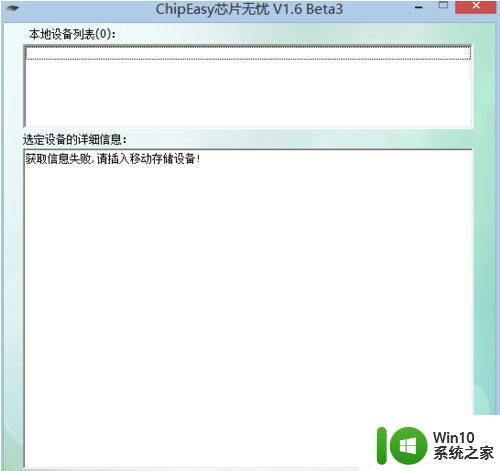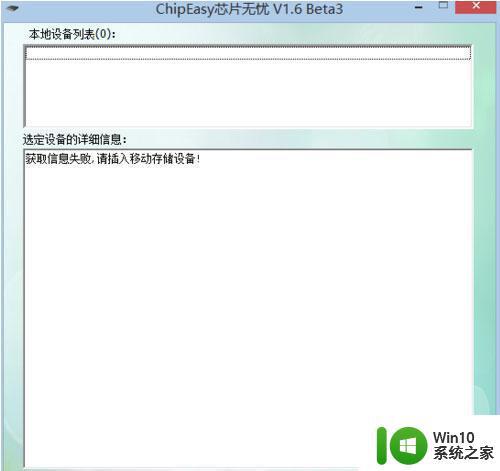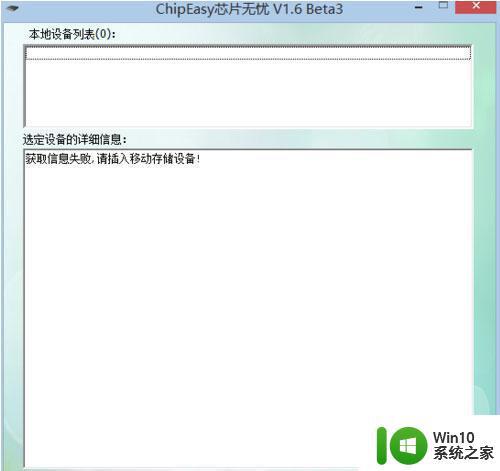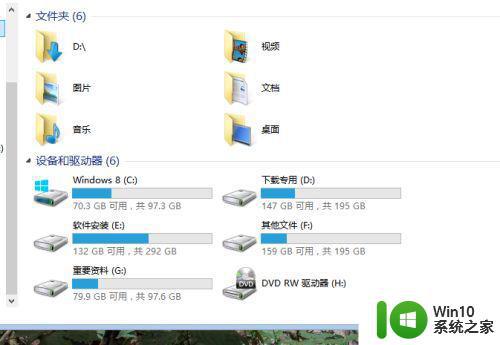查u盘芯片型号方法 如何查看U盘主控芯片型号
更新时间:2023-11-21 16:51:39作者:yang
查u盘芯片型号方法,在现代社会中U盘已经成为我们日常生活中必不可少的一种存储设备,由于市场上存在各种品牌和型号的U盘,我们在购买或使用时往往会遇到一些问题,尤其是当我们需要了解U盘主控芯片型号时。了解U盘主控芯片型号对我们来说非常重要,因为它决定了U盘的性能和稳定性。如何查看U盘主控芯片型号呢?在本文中我们将为大家介绍几种查看U盘主控芯片型号的方法,帮助大家更好地了解和选择适合自己需求的U盘。
解决方法:
1、打开浏览器,在搜索框输入【芯片无忧】,下载这个软件。

2、下载后在电脑上解压安装。

3、打开文件夹就能看到芯片无忧的应用。
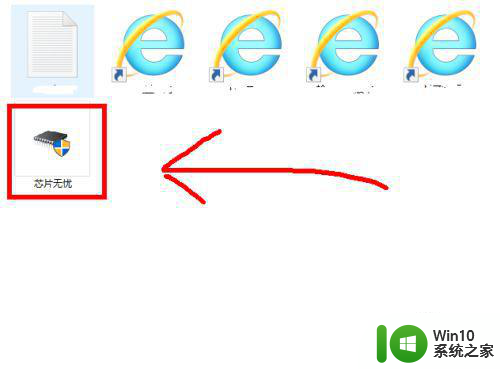
4、双击打开这个【芯片无忧】这个软件,就看到这样的一个界面。
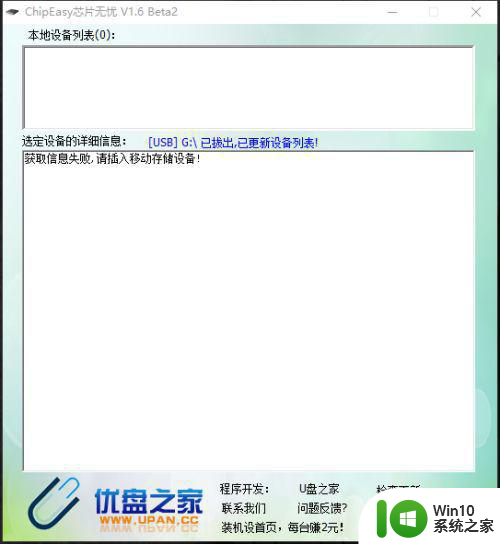
5、然后把自己的U盘插到电脑上(前提是U盘是可以使用的,不能使用的插上去无响应)。

6、【芯片无忧】这个软件会自动的检测U盘,然后把U盘的一些信息反应到下边,这样就能知道自己U盘的芯片型号是什么了。
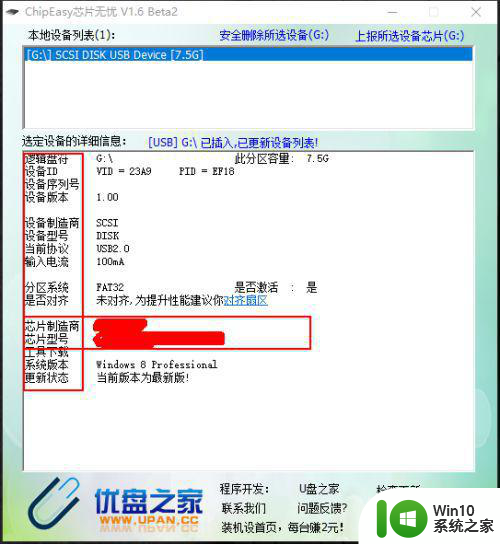
以上就是查找U盘芯片型号的方法,如果你遇到相同的问题,可以参考本文中介绍的步骤进行修复,希望这些方法能够对你有所帮助。